Примечание
Для доступа к этой странице требуется авторизация. Вы можете попробовать войти или изменить каталоги.
Для доступа к этой странице требуется авторизация. Вы можете попробовать изменить каталоги.
В службах Reporting Services конструктор отчетов используйте представление конструктора для упорядочивания элементов отчета в отчете. Конструктор иногда называют областью конструктора или макетом.
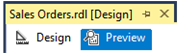
Область конструктора отчетов
Область конструктора состоит из трех частей:
- текст отчета
- верхний колонтитул страницы
- нижний колонтитул страницы
Используйте область элементов, чтобы выбрать элементы для помещения в любые из этих трех разделов. Область данных отчета предназначена для просмотра изображений, параметров, источников данных и наборов данных, включая запросы наборов данных и списки полей. После добавления элементов отчета в область конструктора перетащите поля набора данных из области Данные отчета в области данных — таблицу, матрицу или список. Каждый элемент в области конструктора отчета содержит свойства, которые можно управлять с помощью диалогового окна свойств или области свойств.
Панель инструментов
В области элементов перечислены области данных и другие элементы, доступные для отчета. Для добавления элементов отчета в область элементов дважды щелкните элемент и перетащите его в область конструктора. Затем можно изменить размер и форму с помощью маркеров объектов.
Область данных отчета
Чтобы просмотреть область данных отчета, в меню "Вид " выберите "Данные отчета". Эта панель предназначена для определения параметров, изображений, источников и наборов данных, а также ссылок на встроенные поля (например, ReportName). Чтобы добавить новый элемент, выберите меню "Создать " и выберите элемент. Чтобы добавить вычисляемые поля в существующий набор данных, выберите набор данных и в диалоговом окне "Свойства набора данных" выберите "Поля". Выберите элемент и нажмите кнопку "Изменить ", чтобы открыть диалоговое окно "Свойства ". Можно также щелкнуть элементы правой кнопкой мыши в области данных отчета, чтобы добавить элементы или обновить свойства.
Перетащите элементы из области данных отчета в области данных и текстовые поля в области конструктора, чтобы добавить данные и изображения в отчет.
Дополнительные сведения см . в области данных отчета.
Панель группирования
Группы используются для организации данных отчета в визуальной иерархии и для вычисления итогов. Панель группирования предназначена для просмотра групп, определенных для области данных таблицы, матрицы или списка. По умолчанию панель группирования отображает все группы для выбранной области данных как плоский список. Панель группирования отключается для областей данных диаграммы и датчика.
Чтобы просмотреть группы во взаимосвязи друг с другом, переключите панель группирования в расширенный режим. В этом режиме отображается иерархия элементов групп, визуальное представление ячеек в области данных, которая соответствует каждой группе.
Дополнительные сведения см. в области группирования.
Нижний колонтитул страницы и верхний колонтитул страницы
Верхний и нижний колонтитулы располагаются в верхней и нижней части каждой страницы соответственно. Верхние и нижние колонтитулы могут содержать статический текст, изображения, линии, прямоугольники, границы, цвет фона и фоновые изображения. Чтобы добавить элементы отчета в верхний или нижний колонтитул, щелкните правой кнопкой мыши область конструктора и выберите верхний или нижний колонтитул. Разделы верхнего и нижнего колонтитулов отображаются в области конструктора.
Область свойств
Панель «Свойства» предназначена для просмотра свойств текущего выбранного в области конструктора элемента отчета или текущей выбранной группы в панели «Группирование». Кроме того, можно щелкнуть правой кнопкой мыши выбранный элемент отчета или группу, а затем выбрать свойства, чтобы открыть соответствующее диалоговое окно "Свойства" для элемента отчета или группы.